Geodatenmodell erstellen: Unterschied zwischen den Versionen
Juza (Diskussion | Beiträge) |
Juza (Diskussion | Beiträge) Keine Bearbeitungszusammenfassung |
||
| Zeile 61: | Zeile 61: | ||
'''Gesperrte Streckenabschnitte verwenden'''<br> | '''Gesperrte Streckenabschnitte verwenden'''<br> | ||
Es dürfen auf gesperrte Abschnitte im Streckennetz auch Abholpunkte gesetzt werden. | Es dürfen auf gesperrte Abschnitte im Streckennetz auch Abholpunkte gesetzt werden. | ||
==Neue Planungsvariante erstellen== | |||
* klicke auf das "+" Symbol | |||
* wähle "neue Planungsvariante erstellen" aus und bennene es dem entsprechend | |||
==Neues Abfuhrgebiet erstellen== | |||
* klicke auf das "+" Symbol | |||
* wähle "neues Abfuhrgebiet erstellen" | |||
* klicke auf das "+" Symbol, wenn du eine neue [[Regeltour]] anlegen willst | |||
* klicke auf die gewünschte Regeltour, die als Abfuhrgebiet verwendet werden soll | |||
Version vom 19. November 2024, 16:03 Uhr
Todo juza Beschreiben was alles zu dem Geodatenmodell gehört Streckennetz, Sammelstellen mit Behälter, Abholpunkte, Planungsvarianten und Abfuhrgebiete. sowie verlinkungen zum erstellen der einzelenen Punkte wenn diese umfassender isch
Unser gesamtes Modell basiert auf den in der Grafik dargestellten Elementen.
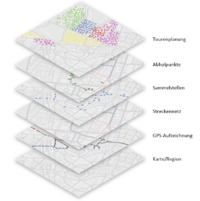
In diesem Artikel erklären wir die grundlegenden Schritte zur Erstellung eines Geodatenmodells. Bei uns wird dieser Prozess auch als erstellen eines Planungsprojekt bezeichnet.
Neues Planungsprojekt erstellen
um ein Planungsprojekt zu erstellen müssen
Datenbeschaffung und Stammdaten laut Planungsprozess erledigt sein.
Sowie ein Streckennetz mit Grundvalidierung vorhanden sein. Weiteres gibt es Behälter und Sammelstellen im awm.
Planungsprojekt im awm dektop anlegen
- klicke auf das "+" Symbol
- wähle "neues Planungsprojekt erstellen" aus und bennene es dem entsprechend
- Gib an welches Streckennetz du verwenden möchtest
Vorsicht: Die Auswahl des Streckennetz kann danach nicht mehr geändert werden!
Planungsprojekt Parameter einstellen
Die Parameter eines Planungsprojekts werden initial beim Erstellen des Projekts abgefragt. Alternativ kannst du sie über Planung bearbeiten und überprüfen anpassen.
Sammelstellen-Gruppe
Mit der Sammelstellen-Gruppe kannst du filtern, welche Sammelstellen in einem Projekt enthalten sein sollen.
Behälter-Gruppe
Mit der Behälter-Gruppe kannst du filtern, welche Behälter in einem Projekt enthalten sein sollen.
Rhythmen
Durch die Angabe von Rhythmen|Leerungen kannst du festlegen, welche Rhythmen oder Leerungen in einem Projekt berücksichtigt werden sollen. Mehrere Leerungen können mit ";" getrennt angegeben werden.
Fraktion
Fraktionen filtert, welche Fraktionen der Sammelstelle oder des Behälters in der Planung berücksichtigt werden sollen.
Behälteranzahl
Planungen können auch ohne Behälter erstellt werden.
Regionen
Definiert bzw. filtert, dass nur jene Sammelstellen im Projekt enthalten sein sollen, die sich in der angegebenen Region befinden.
Sammelstellentypen
Sammelstellentypen legen fest, welche Arten von Sammelstellen in einem Projekt enthalten sein dürfen.
Abholpunkte berechnen
Abholpunkte sind die Koordinaten, an denen der Behälter abgeholt wird. Diese werden Initial mit Paramtern aus unsere Erfahrung erzeugt.
Verwende bestehende Wegpunkte im Umkreis von x [m]
Parameter gibt an das im Umkreis von x [m] Wegpunkte aus dem bestehnden Modell verwendet werden sollen und keine autmatisiert erstellt werden.
Erstelle neue Wegpunkte bis zu x [m]
Parameter gibt an das im Umkreis von x [m] der Abholpunkt gesezt werden kann, wenn es ein Abschnitt des Streckennetz gibt.
Verwende bestehende Wegpunkte anstatt neuer Wegpunkte im Umkeis von bis zu x [m]
Parameter bestimmt im welchem Umkreis bestehende Abholpunkte verwendet werden sollen und keine neuen angelegt werden.
Gesperrte Streckenabschnitte verwenden
Es dürfen auf gesperrte Abschnitte im Streckennetz auch Abholpunkte gesetzt werden.
Neue Planungsvariante erstellen
- klicke auf das "+" Symbol
- wähle "neue Planungsvariante erstellen" aus und bennene es dem entsprechend
Neues Abfuhrgebiet erstellen
- klicke auf das "+" Symbol
- wähle "neues Abfuhrgebiet erstellen"
- klicke auf das "+" Symbol, wenn du eine neue Regeltour anlegen willst
- klicke auf die gewünschte Regeltour, die als Abfuhrgebiet verwendet werden soll
